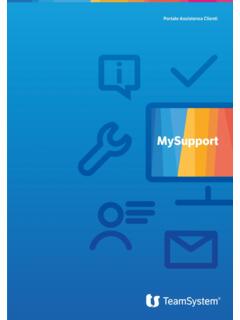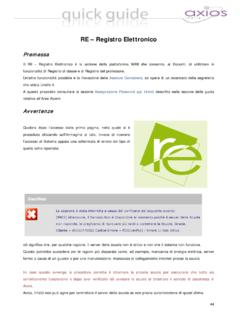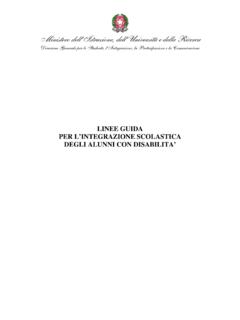Transcription of WINDOWS - Comandi rapidi da tastiera più utilizzati
1 WINDOWS - Comandi rapidi da tastiera pi utilizzati . Tasto di WINDOWS contestuali E Combinazione Tasti Descrizione comando Click semplice Premuto con Combinazione Tasto Apre il men START ( e consente di muoversi con le frecce di direzione per selezionare e avviare il programma desiderato) Apre il men contestuale dell oggetto, file o di ci che evidenziato (Tasto posto alla destra della barra spaziatrice) La via di uscita Chiude le finestre dei men contestuali, men Start, ed altro, quando aperti. Riduce a icona tutti gli elementi aperti Riduce a icona tutte le finestre aperte e visualizza il Desktop Per muoversi con la tastiera senza utilizzare il mouse ( all interno di un men aperto, nell elenco di una finestra, la barra di scorrimento quando focalizzata, muoversi tra le icone del desktop, spostare il cursore all interno di un Testo ) Tasto Ctr Combinazioni Tasti Descrizione comando Click semplice Premuto con Combinazione Tasto Comando Taglia ( Taglia e posiziona momentaneamente in memoria parole, frasi, oggetti, file )
2 Comando Copia ( Copia momentaneamente in memoria parole, frasi, oggetti, file ) Comando Incolla ( Incolla parole, frasi, oggetti, file Tagliati o copiati precedentemente in memoria Annulla l ultimo/i comando eseguito Ripete l ultimo/i comando eseguito Apre il men Start di avvio Apre la finestra per accedere al Task Manager ( Attenzione ! Se si esegue questa combinazione tasti per pi di due volte, il computer si spegne/riavvia ) Stampa Schermo ( Copia negli appunti ci che visualizzato sullo schermo) Tasto Ctr e Shift - selezione Combinazioni Tasti Descrizione comando Click semplice Premuto con Combinazione Tasto Seleziona tutto Per la selezione multipla Tenere premuto il tasto Ctr, posizionarsi con le frecce di direzione sull oggetto da selezionare.)
3 E premere la barra spaziatrice Selezionare il testo/oggetti dalla posizione del cursore a destra o sinistra Selezionare la riga di testo/oggetti dalla posizione del cursore in alto o in basso Il Tasto Tab Descrizione comando Click semplice Premuto con Combinazione Tasto Consente di spostare il focus nelle singole parti dello schermo o finestra attiva . Per esempio : Posizionarsi nelle singole parti dello schermo ( area Icone , menu di avvio , barra delle applicazioni, system Tray ) Posizionarsi sulle varie barre/aree di una finestra : barra men . barra degli strumenti, barra di stato, barre di scorrimento, area di lavoro finestra ecc Il tasto Alt Altre Combinazioni Tasti Descrizione comando Click semplice Premuto con Combinazione Tasto Porta il focus sulla barra dei men di una finestra attiva ( quindi freccia gi per aprire e scorrere nei sottomen ) Apre il men File della barra dei men di una finestra attiva (Per aprire direttamente altri sottomen dalla barra dei men di una finestra utilizzare il comando Alt + (lettera sottolineata che appare nel men ) Chiude la finestra attiva ( Attenzione !))
4 Se il focus sul desktop la pressione di ALT + F4 avvia la procedura per spegnere il computer; per uscire , premere ESC) Spostarsi tra i programmi aperti . Apre il men contestuale della barra del titolo della finestra aperta . Consente di spostare, ridimensionare, ridurre a icona/ingrandire o chiudere la finestra attiva Attiva / Disattiva il contrasto elevato dello schermo Elenco pi completo dei Tasti di scelta rapida per WINDOWS Combinazioni di tasti di sistema di WINDOWS F1: Guida CTRL + ESC: consente di aprire il menu Start ALT + TAB: consente di passare da uno all'altro dei programmi aperti ALT + F4: consente di chiudere un programma CANC: elimina l elemento selezionato e lo colloca nel cestino.
5 MAIUSC + CANC: consente di eliminare un elemento selezionato definitivamente ( Attenzione: l elemento eliminato con questa combinazione di tasti, non pi recuperabile) Logo WINDOWS + L: consente di bloccare il computer (senza utilizzare CTRL + ALT + CANC) Combinazioni di tasti di programma di WINDOWS CTRL + C: consente di copiare CTRL + X: consente di tagliare CTRL + V: consente di incollare CTRL + Z: consente di annullare CTRL + B: grassetto CTRL + U: sottolineato CTRL + I: corsivo Combinazioni clic del mouse/modificatore di tastiera per oggetti della shell MAIUSC + clic destro: consente di visualizzare un menu di scelta rapida contenente altri Comandi MAIUSC + doppio clic: consente di eseguire il comando alternativo (la seconda voce del menu) ALT + doppio clic: consente di visualizzare le propriet MAIUSC + CANC: consente di eliminare un elemento immediatamente senza collocarlo nel Cestino ( Attenzione l oggetto cancellato non pi recuperabile ) Comandi generici solo da tastiera F1: consente di avviare la Guida di WINDOWS F10.
6 Consente di attivare le opzioni della barra dei menu MAIUSC + F10: consente di aprire un menu di scelta rapida per l'elemento selezionato (corrisponde al clic con il pulsante destro del mouse su un oggetto) CTRL + ESC: consente di aprire il menu di avvio (utilizzare i tasti di direzione per selezionare un elemento) CTRL + ESC oppure ESC: consente di selezionare il pulsante di avvio (premere TAB per selezionare la barra delle applicazioni oppure premere MAIUSC + F10 per visualizzare un menu di scelta rapida) CTRL + SHIFT + ESC: consente di aprire Gestione attivit WINDOWS ALT+ FRECCIA GI : consente di aprire un elenco a discesa ALT + TAB: consente di passare a un altro programma in esecuzione (per visualizzare la finestra per cambiare attivit , tenere premuto il tasto ALT, quindi premere il tasto TAB) MAIUSC: tenere premuto il tasto MAIUSC mentre si inserisce un CD per ignorare la funzione di esecuzione automatica ALT + BARRA SPAZIATRICE.
7 Consente di visualizzare il menu Sistema della finestra principale (il menu Sistema consente di ripristinare, spostare, ridimensionare, ridurre a icona, ingrandire o chiudere la finestra) ALT+- (ALT + lineetta): consente di visualizzare il menu Sistema della finestra secondaria dell'interfaccia a documenti multipli (MDI) (il menu Sistema dell'interfaccia MDI consente di ripristinare, spostare, ridimensionare, ridurre a icona, ingrandire o chiudere la finestra secondaria) CTRL + TAB: consente di passare alla successiva finestra secondaria di un programma di interfaccia MDI ALT + lettera sottolineata nel menu : consente di aprire il menu ALT + F4: consente di chiudere la finestra corrente CTRL + F4: consente di chiudere la finestra di interfaccia MDI corrente ALT + F6.
8 Consente di passare da una finestra all'altra nello stesso programma (ad esempio, quando viene visualizzata la finestra Trova di Blocco note, ALT + F6 consente di passare tra la finestra di dialogo Trova e la finestra principale Blocco note) Oggetti della shell e tasti di scelta rapida della cartella generica o di Esplora risorse Per un oggetto selezionato: F2: consente di rinominare l'oggetto F3: consente di trovare tutti i file CTRL + X: consente di tagliare CTRL + C: consente di copiare CTRL + V: consente di incollare MAIUSC + CANC: consente di eliminare la selezione immediatamente, senza spostare l'elemento nel Cestino ALT + INVIO: consente di aprire la finestra delle propriet per l'oggetto selezionato Per copiare un file Tenere premuto il tasto CTRL mentre si trascina il file in un'altra cartella.
9 Per creare un collegamento Tenere premuti i tasti CTRL + MAIUSC mentre si trascina un file sul desktop o in una cartella. Controllo generico cartella/collegamento F4: consente di selezionare la casella Vai a una cartella diversa e di spostare le voci della casella verso il basso (se la barra degli strumenti attiva in Esplora risorse) F5: consente di aggiornare la finestra corrente. F6: consente di spostarsi tra i riquadri di Esplora risorse CTRL + G: consente di aprire lo strumento Vai alla cartella (solo in Esplora risorse di WINDOWS 95) CTRL + Z: consente di annullare l'ultimo comando CTRL + A: consente di selezionare tutti gli elementi della finestra corrente BACKSPACE: consente di passare alla cartella principale MAIUSC + clic + pulsante Chiudi: per le cartelle, chiude la cartella corrente oltre a tutte le cartelle superiori Controllo albero di Esplora risorse Tasto * del tastierino numerico.
10 Consente di espandere tutti gli elementi della selezione corrente Tasto + del tastierino numerico: consente di espandere la selezione corrente Tasto - del tastierino numerico: consente di comprimere la selezione corrente. FRECCIA DESTRA: consente di espandere la selezione corrente (se non gi estesa); in caso contrario va al primo elemento secondario FRECCIA SINISTRA: consente di comprimere la selezione corrente se estesa; in caso contrario va all'elemento principale Controllo propriet CTRL + TAB/CTRL + MAIUSC + TAB: co